使用 Keeeb 保存和组织网页片段
更新: Keeeb 不再使用。
您经常会从想要保存的在线视频、图像和文章中找到有趣的信息。有多种方法可以做到这一点:您可以使用当今大多数浏览器附带的书签功能,或者使用社交书签网站,例如Digg。
但是,有时只保存网页的特定部分而不是整个内容会更好。如果这是您需要的东西,我们一直在探索一个我们认为符合要求的完美工具,称为 Keeeb。Keeeb是一种网络工具,可让您保存、组织和共享网页中的选定部分。让我们来看看。
入门
创建账号后,将Keeeb按钮拖到浏览器书签栏,如下图。

如果书签栏没有出现在您的浏览器中,请转到以下菜单启用它。
- Chrome:查看 > 始终显示书签栏
- Opera:视图 > 工具栏 > 书签栏
- Firefox:查看 > 工具栏 > 书签工具栏
- Safari:查看 > 显示书签栏
接下来,创建页面(或类别)来组织您保存的内容。
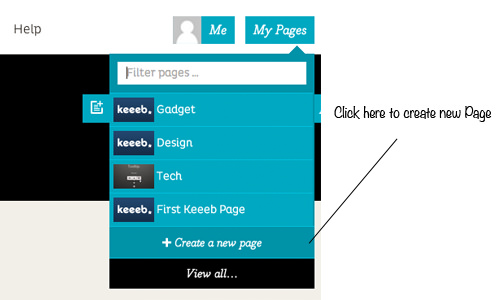
如果您不想让其他人看到它,您可以将页面设置为私有。反之,您可以与同行共享您选择的材料以共同工作。只需单击即可将页面设置为Private或Open。

开始Keeebing
如前所述,Keeeb允许您保存网页的选定部分;这叫做 Keeebing。
首先,单击书签栏上的按钮,然后单击要保存的对象,然后选择要保存的页面。
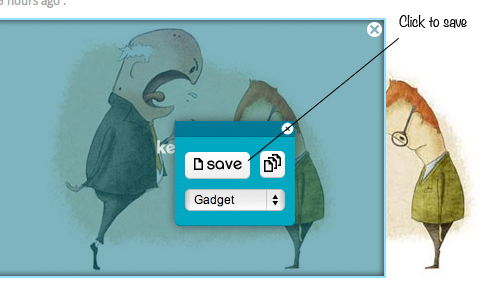
更好的是 Keeeb 不仅允许您保存图像,还允许您保存嵌入的视频和选定的文本。
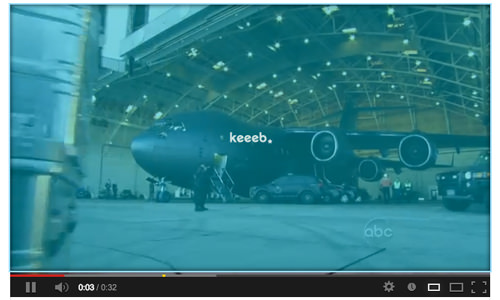
结论
总的来说,Keeeb 是一个很好的工具,可以用来保存和组织网络上的零碎信息。对于经常进行研究的人或在整个 Web 上策划鼓舞人心的材料和参考的博主来说,这是一个完美的工具。
